Contenido
Inicio ” Windows 10 ” Cómo acceder rápidamente a los programas y características de Windows 10
Cómo acceder rápidamente a programas y características en Windows 10
29
RECOMENDADO: Haga clic aquí para corregir errores de Windows y mejorar el rendimiento del PC
Los programas y las características son un concentrador que comprende un índice alfabético de programas y aplicaciones generales instalados en un PC. La mayoría de los usuarios acceden a él en sucesivas ocasiones para reparar, cambiar o desinstalar los programas. Comúnmente los usuarios abren los Programas y Características a través de la forma convencional, es decir, pasando por el Panel de Control. Por lo tanto, lea Cómo acceder a los programas y características de Windows 10 rápidamente con el fin de reparar o eliminar aplicaciones cómodamente a través de aquí elaborado 8 procesos diversos.
Cómo acceder rápidamente a programas y características en Windows 10
1. A través de Cortana
- Escriba Programas y Características en la casilla’Pregúnteme cualquier cosa’ de Cortana y momentáneamente se observará lo mismo debajo de la parte de la barra que corresponde a la Mejor Combinación.
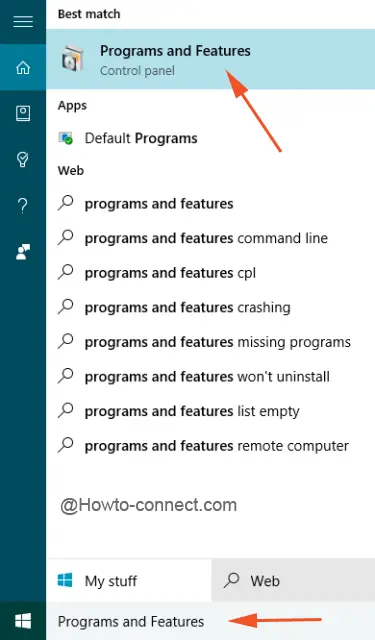
>2.>
- implementación ofright haga clic en el icono Inicio situado en la esquina izquierda de la barra de tareas o pulsando el teclado, la unión de Win+X dará lugar al Menú de usuario avanzado.
- La primera entrada de la barra se lee como Programas y características. Un golpecito en esta elección hará todo el trabajo.
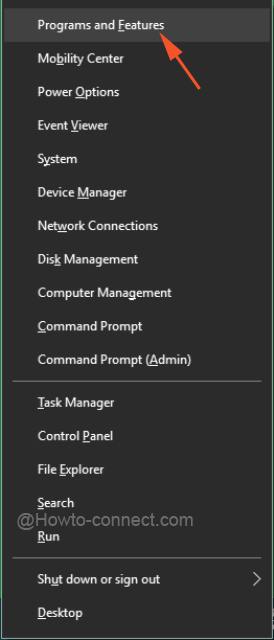
>3.>
- Presionando la tecla Conjunción de Ganar +X es lo suficientemente bonito como para abrir el menú de usuario avanzado, en el que se puede tocar el Panel de control.
- Para que todos los símbolos sean visibles de una sola vez, convierta su vista en pequeños iconos y, a continuación, pulse en Programas y características.
![]()
>4.>
- Ejecute un doble clic en Este icono de PC en la pantalla del PC.
- Al hacer clic en el menú Ordenador, la cinta se expande hacia abajo, donde tiene que pulsar Desinstalar o cambiar el icono de un programa.

>5.>
- Aplique el combo de teclas Win&R para recuperar el comando Ejecutar u obtenerlo con el Menú de usuario de energía.
- En el campo abierto de la caja que acaba de aparecer, escribaappwiz.cpl y presione Enter.
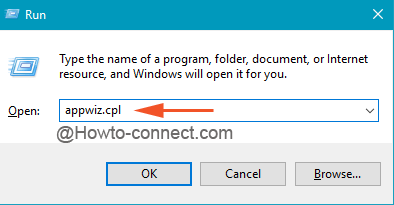
>>A continuación, los programas y las características se harán evidentes en la pantalla.
6. A través del Programa de Ajustes
- Disponer de la combinación de teclas Win&I para traer el programa de configuración.
- Se verá la existencia de categorías variadas, donde hacer un toque sobre el Sistema.
- En la siguiente pantalla, la columna de la izquierda muestra múltiples segmentos, ve a Apps & features.
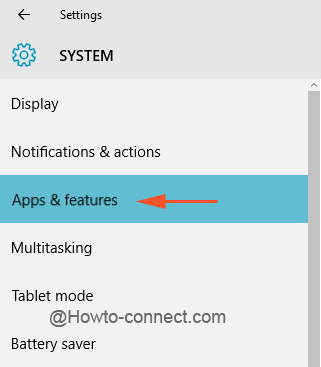
>>Ahora, en la parte opuesta haga el camino hacia el extremo inferior y el enlace de Programas y Características será aparente.
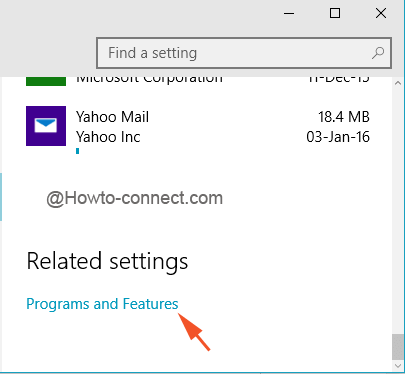
>>Haga clic en él y eso es todo.
7. Crear acceso directo a programas y funciones
- Descubra una zona despejada en el escritorio, haga clic con el botón derecho del ratón y opte por Nuevo, seguido de Atajo.
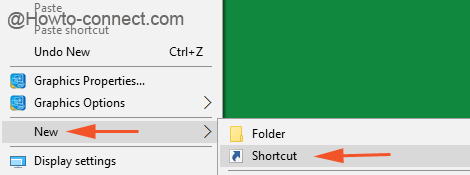
>>En la pantalla aparecerá una ventana con un cuadro de texto para indicar la ubicación del elemento. Entonces, pega esto -%WinDir%System32appwiz.cpl
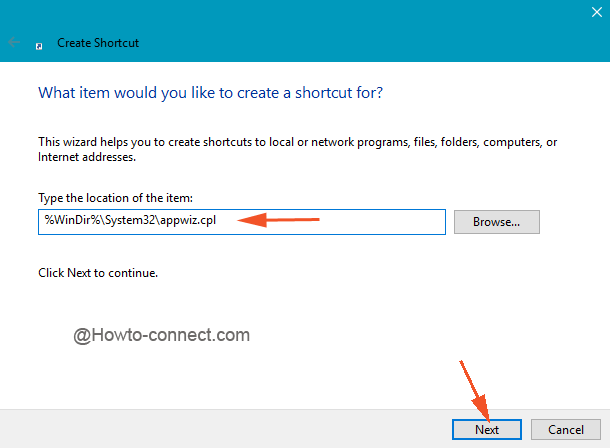
>>Haga clic en Siguiente.
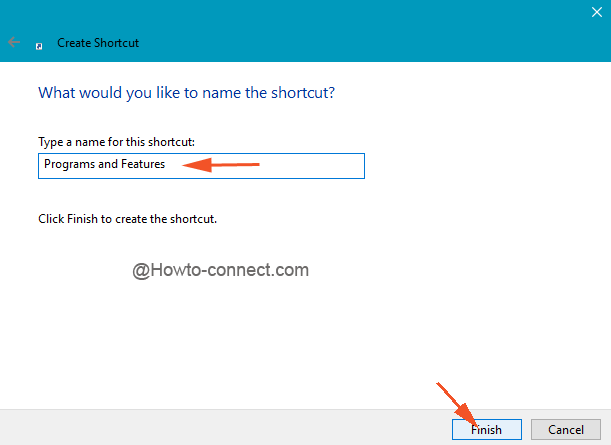
>>Para finalizar el procedimiento, pulse el botón Finalizar.
8. Por medio del símbolo del sistema
- Una vez más, utilice Win+X para que aparezca el Menú de usuario de energía y, desde su barra derivada, realice una punción en el Símbolo del sistema.
- Cuando aparezca en la pantalla, escriba -appwiz.cpl
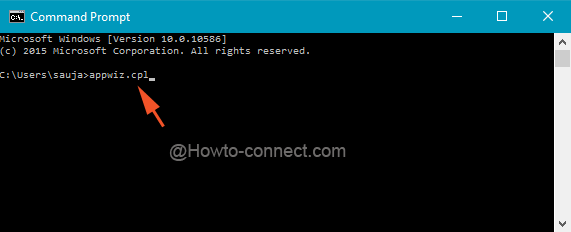
>>Puede pegar en lugar de escribir, después presione Enter.
Haga una prueba de todos los procedimientos anteriores y háganos saber cuál de ellos parece ser más rápido para desenrollar los programas y características de Windows 10.
RECOMENDADO: Haga clic aquí para corregir errores de Windows




